Mengembalikan Ikon Desktop Yang Hilang
 Jika anda sudah membuka banyak jendela di satu saat, tentu untuk melihat Desktop menjadi tugas yang sedikit menjengkelkan. Tapi sebetulnya ada 2 alternatif yang bisa anda pakai untuk melihat Desktop anda dalam sekejap. Yang pertama yaitu menekan tombol Windows + M (kombinasi tombol untuk meminimize semua jendela aktif anda) atau mengklik ikon yang sudah di sediakan oleh Windows XP untuk men-switch ke Desktop dalam satu klik, yaitu ikon Show Desktop yang terletak di Quick Launch toolbar.
Jika anda sudah membuka banyak jendela di satu saat, tentu untuk melihat Desktop menjadi tugas yang sedikit menjengkelkan. Tapi sebetulnya ada 2 alternatif yang bisa anda pakai untuk melihat Desktop anda dalam sekejap. Yang pertama yaitu menekan tombol Windows + M (kombinasi tombol untuk meminimize semua jendela aktif anda) atau mengklik ikon yang sudah di sediakan oleh Windows XP untuk men-switch ke Desktop dalam satu klik, yaitu ikon Show Desktop yang terletak di Quick Launch toolbar.
Buka Notepad anda.- Ketik script berikut ini:
[Shell] Command=2 IconFile=explorer.exe,3 [Taskbar] Command=ToggleDesktop


![download[4]](http://farm5.static.flickr.com/4042/4278913170_e7973277d8_o.png)


 Print this page
Print this page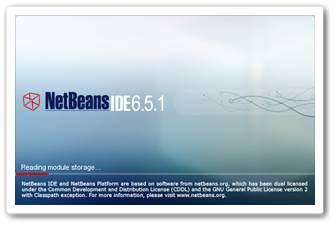 Banyak sekali cara untuk membuat proyek pemrograman PHP di luar sana. Mulai dari yang paling sederhana yaitu Notepad sampai ke aplikasi-aplikasi IDE canggih yang berbayar. Nah, kali ini saya ingin mencoba salah satu alat pengembangan aplikasi PHP yang tidak bisa di pandang sebelah mata, karena aplikasi satu ini di kembangkan salah satu divisi yang dinaungi oleh
Banyak sekali cara untuk membuat proyek pemrograman PHP di luar sana. Mulai dari yang paling sederhana yaitu Notepad sampai ke aplikasi-aplikasi IDE canggih yang berbayar. Nah, kali ini saya ingin mencoba salah satu alat pengembangan aplikasi PHP yang tidak bisa di pandang sebelah mata, karena aplikasi satu ini di kembangkan salah satu divisi yang dinaungi oleh  Sudah berapakah lama komputer saya nyala? Sering kali saya ingin mengerti itu, karena sering kali komputer di rumah saya di’panjer’ berhari-hari tanpa berhenti karena download aplikasi-aplikasi besar. Hal ini memang seringkali luput dari pengamatan saya. Alias berapa lama up time komputer saya. Kalau di aplikasi server sih, informasi tersebut seringkali terpampang karena bisa ‘pamer’ berapa lama bertahan sistem server tersebut bisa terus nyala tanpa harus restart. Tapi di Windows XP pun bisa keliatan koq…
Sudah berapakah lama komputer saya nyala? Sering kali saya ingin mengerti itu, karena sering kali komputer di rumah saya di’panjer’ berhari-hari tanpa berhenti karena download aplikasi-aplikasi besar. Hal ini memang seringkali luput dari pengamatan saya. Alias berapa lama up time komputer saya. Kalau di aplikasi server sih, informasi tersebut seringkali terpampang karena bisa ‘pamer’ berapa lama bertahan sistem server tersebut bisa terus nyala tanpa harus restart. Tapi di Windows XP pun bisa keliatan koq… Ketika kita baru instal Windows pertama kali-nya, tentu hard disk kita belum terisi dengan banyak file-file, baik data maupun aplikasi-aplikasi. Memang sih sekarang ukuran hard disk sangat mengagumkan, di banding dengan hard disk kepunyaan saya pertama kali 14 tahun yang lalu yang hanya berukuran sekitar 100MB an. Tetapi sayangnya ukuran aplikasi dan data baik MP3, video dan lainnya juga berbanding lurus dengan ukuran hard disk yang sekarang. Jadi tidak heran kalo hard disk berkapasitas 250GB pun sekarang cepat sekali terisi.
Ketika kita baru instal Windows pertama kali-nya, tentu hard disk kita belum terisi dengan banyak file-file, baik data maupun aplikasi-aplikasi. Memang sih sekarang ukuran hard disk sangat mengagumkan, di banding dengan hard disk kepunyaan saya pertama kali 14 tahun yang lalu yang hanya berukuran sekitar 100MB an. Tetapi sayangnya ukuran aplikasi dan data baik MP3, video dan lainnya juga berbanding lurus dengan ukuran hard disk yang sekarang. Jadi tidak heran kalo hard disk berkapasitas 250GB pun sekarang cepat sekali terisi. Melanjutkan artikel tentang penggunaan
Melanjutkan artikel tentang penggunaan 


























































